Mostra / Nascondi il riquadro di navigazione nella Raccolta foto di Windows Live 2011

Quindi, eccolo qui:
Per Nascondi il riquadro di spostamento nella Raccolta foto di Windows Live, come ho scoperto per caso, devi farlo clic questa freccia blu quasi invisibile che appare solo quando passi il mouse vicino al bordo del riquadro di spostamento.
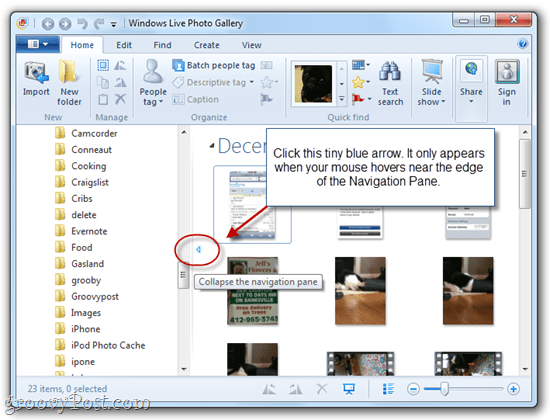
Per Mostra il riquadro di spostamento nella Raccolta foto di Windows Live (e altre applicazioni con riquadri di navigazione come questo), devi trovare di nuovo questa piccola freccia blu che probabilmente non sapevi esistesse in primo luogo e fare clic su di essa.
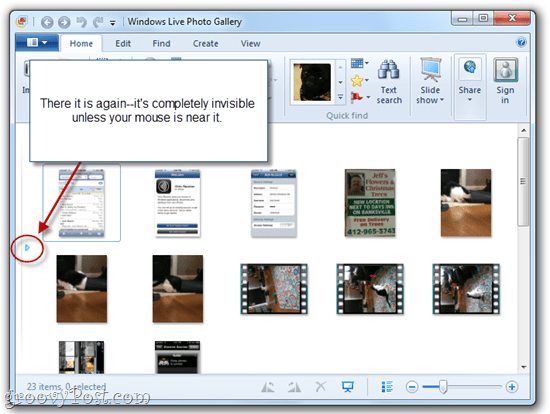
Mentre ero a questo, ho anche scoperto che potresti ridimensionare il riquadro di navigazione di clic e trascinamento la barra che appare accanto alla freccia. Si evidenzia in blu quando ci passi il mouse sopra.
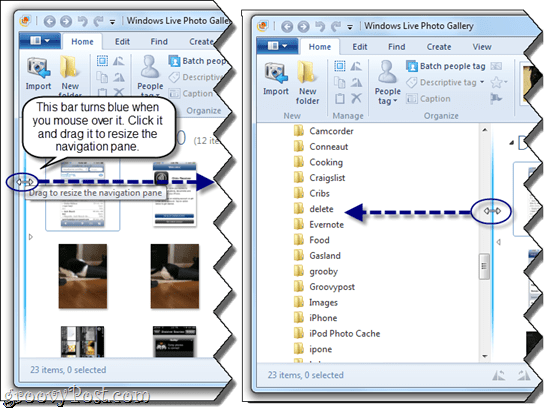
Quindi, spero che qualcun altro venga mai confusolo stesso problema di me, questo ti aiuterà a risolverlo rapidamente. Immagino che ridimensionare o nascondere il riquadro di spostamento potrebbe essere davvero utile, se hai uno schermo piccolo, ma vorrei solo che qualcuno mi avesse dato un po 'più di indicazioni su come ripristinarlo!










lascia un commento